Kazalo
Zakaj je Adobe Illustrator idealen za izdelavo infografik? Veliko razlogov.
Poleg tega, da ima neverjetna orodja za izdelavo vektorske grafike za infografiko, rad uporabljam Adobe Illustrator za ustvarjanje grafikonov, saj je tako enostavno oblikovati slogovne grafikone, grafikone pa lahko preprosto urejam.
Na voljo so pripravljena orodja za izdelavo grafov, s katerimi lahko v nekaj korakih pripravite graf. Poleg tega so na voljo različne možnosti za oblikovanje slogov grafov.
V tem vodniku se boste naučili, kako izdelati različne sloge krožnih diagramov, vključno s standardnim krožnim diagramom, krožnim diagramom v obliki krofov in 3D krožnim diagramom.
Opomba: vse zaslonske slike v tem učbeniku so prikazane v različici Adobe Illustrator CC 2022 za Mac. Windows ali druge različice so lahko videti drugače.
Kje je orodje Pie Chart v programu Adobe Illustrator
Najdete lahko Orodje Pie Graph v istem meniju kot druga orodja za grafikone, če uporabljate orodno vrstico Napredno.
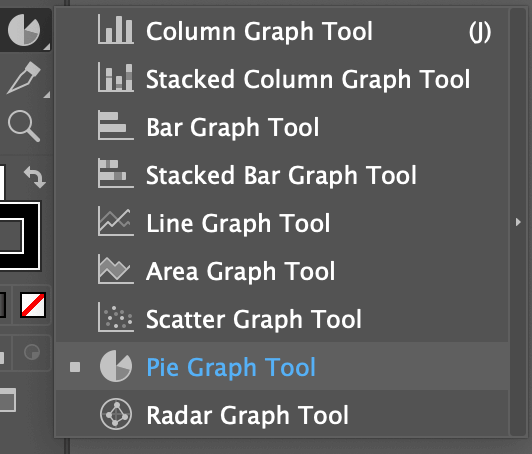
Če uporabljate osnovno orodno vrstico, lahko iz zgornjega menija hitro preklopite na napredno orodno vrstico. Okno > Orodne vrstice > Napredno .
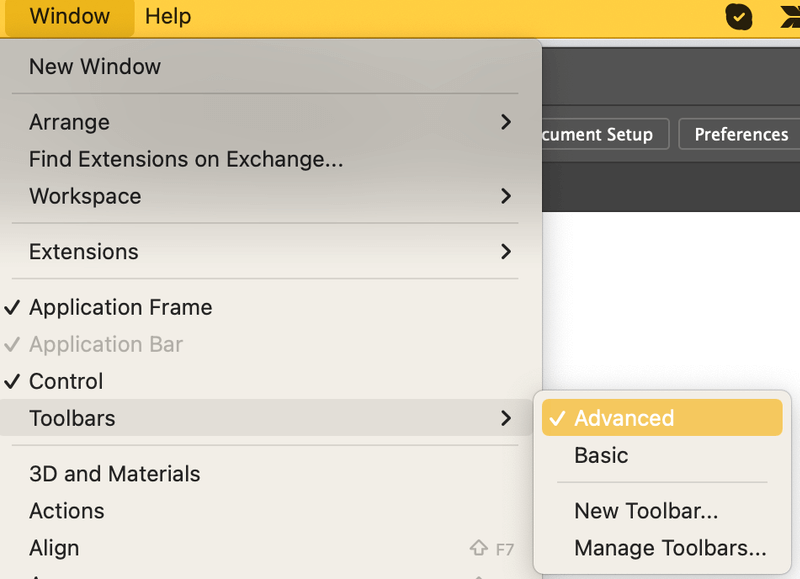
Zdaj, ko ste našli pravo orodje, se lotimo korakov za izdelavo krožnega diagrama v programu Adobe Illustrator.
Kako narediti diagram krožnikov v programu Adobe Illustrator
Za izdelavo grafa z orodjem Pie Graph Tool je potrebnih le nekaj korakov.
Korak 1: Ustvarite tortni diagram. Izberite Orodje Pie Graph v orodni vrstici in kliknite na umetniško ploščo.
Prikaže se okno za nastavitev grafa, v katerem morate vnesti velikost grafa.
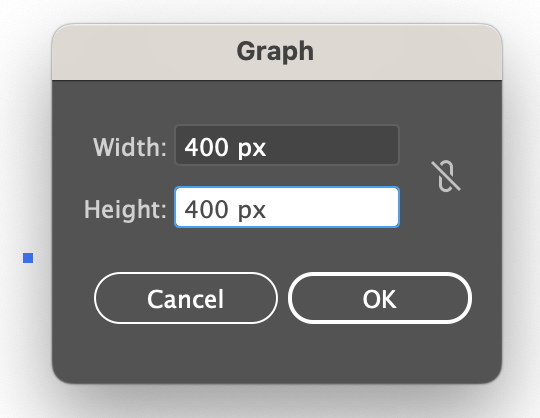
Vnesite Širina in . Višina vrednosti in kliknite V REDU .
Videli boste krog (graf) in tabelo, zato je naslednji korak vnos podatkov v tabelo.
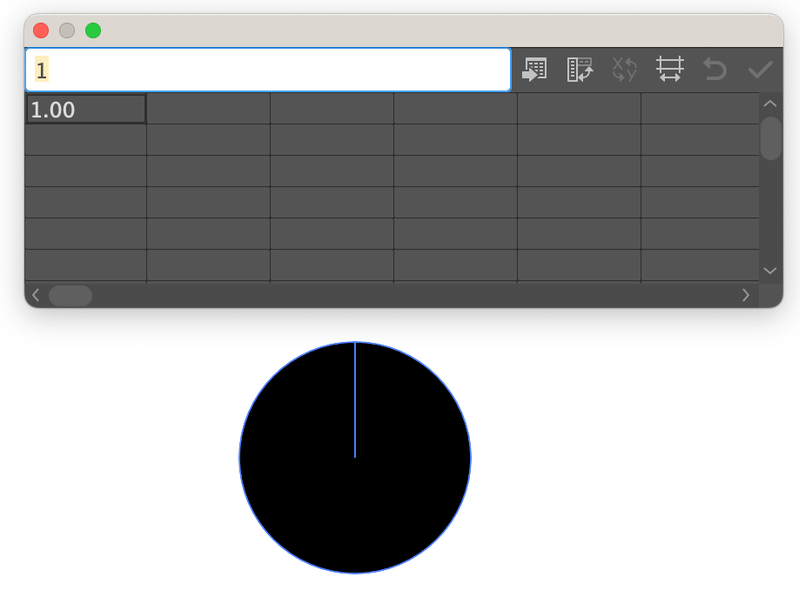
Korak 2: Vnesite atribute. Kliknite prvo polje v tabeli in vnesite atribut v belo vrstico zgoraj. Vrnitev ali Vnesite in atribut bo prikazan v tabeli.
Na primer, lahko vnesete Podatki A, podatki B, in . Podatki C .
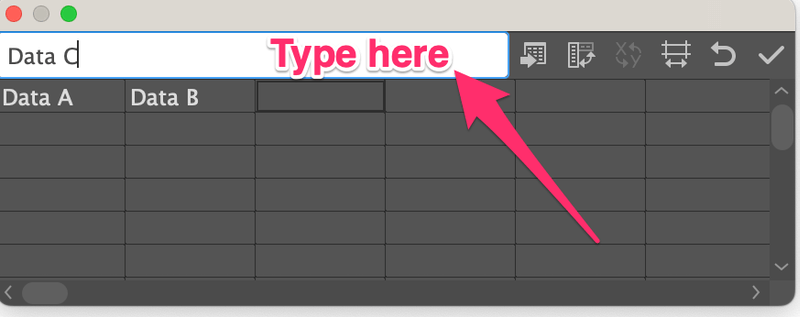
Nato v drugo vrstico tabele vnesite vrednost vsakega atributa.
Na primer, podatek A je 20 %, podatek B je 50 %, podatek C pa 30 %, zato lahko pod ustrezne podatke dodate številke 20, 50 in 30.
Opomba: številke se morajo sešteti do 100.
Kliknite na Preverite in prikazan bo takšen kolutni diagram.
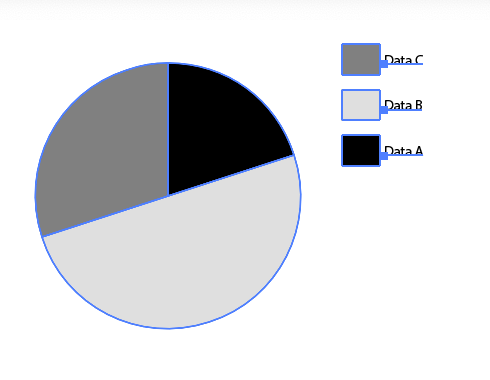
Korak 3: Zaprite tabelo z grafom .
4. korak: Oblikujte in uredite tortni diagram. Tako lahko na primer spremenite barvo ali dodate besedilo v kolutni diagram.
Prva stvar, ki bi jo naredil, je, da bi se znebil barve črtkanja v krožnem grafikonu, da bi bil videti bolj sodoben.
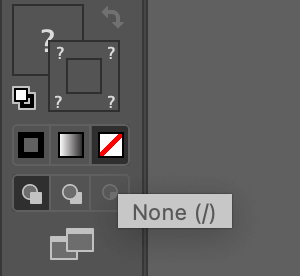
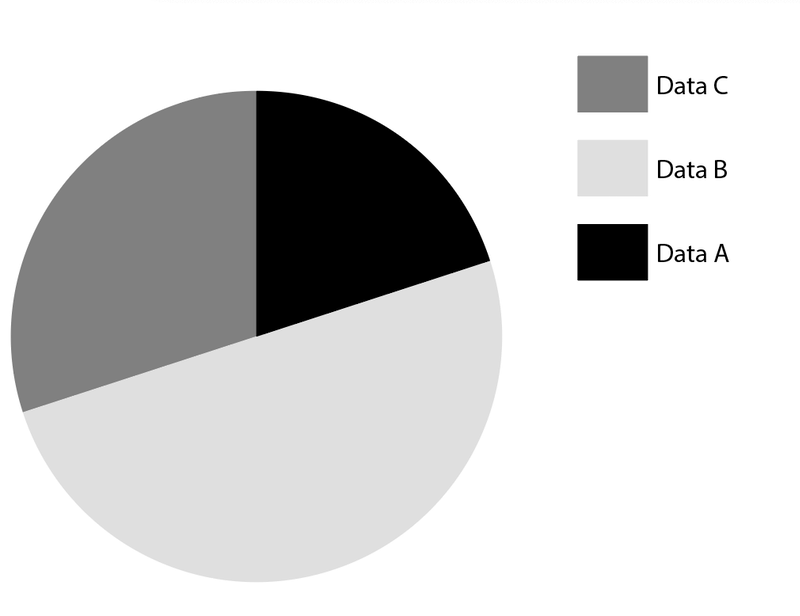
Nato spremenimo barvo krožnega diagrama.
Uporabite Orodje za neposredni izbor kliknite na črno barvo na krožnem diagramu in črni pravokotnik poleg podatka A.
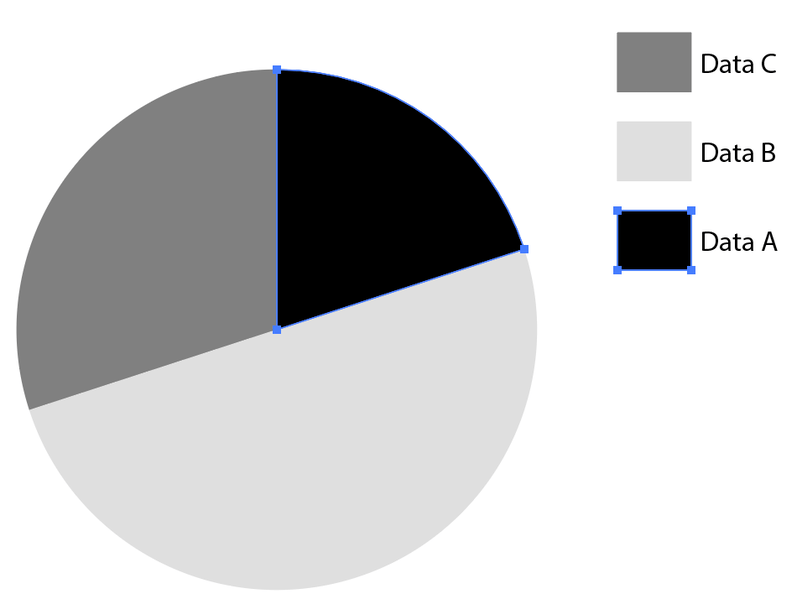
Izberite barvo s plošče Swatches ali uporabite katero koli drugo metodo za zapolnitev barve.
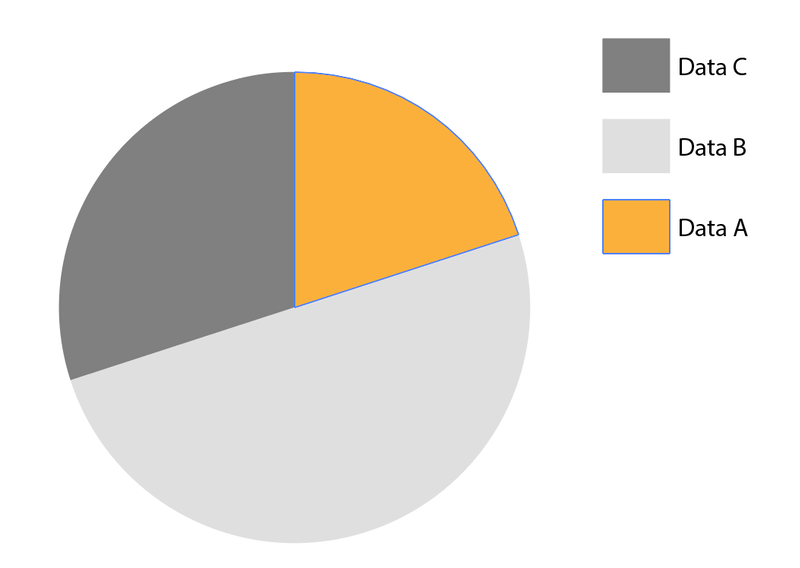
Z isto metodo spremenite barvo podatkov B in podatkov C.
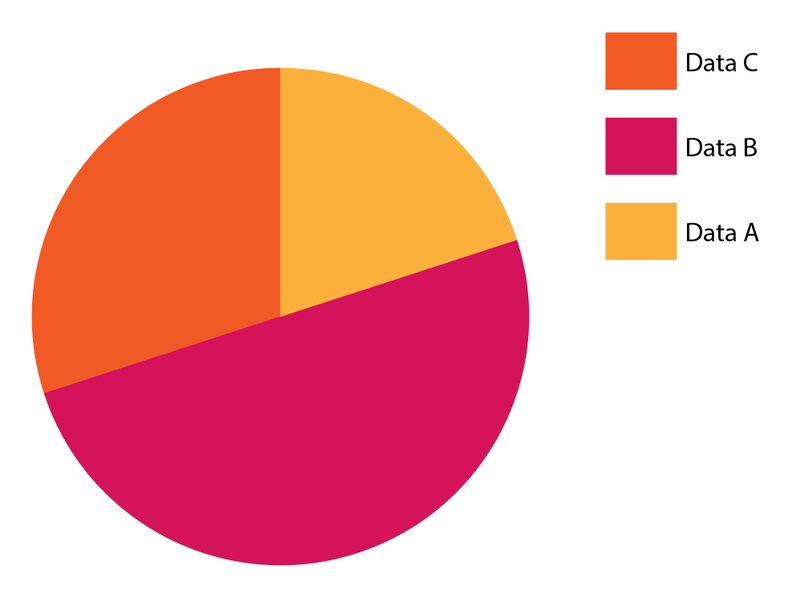
Urejate lahko tudi besedilo podatkov ali ročno dodate besedilo v krožni diagram.
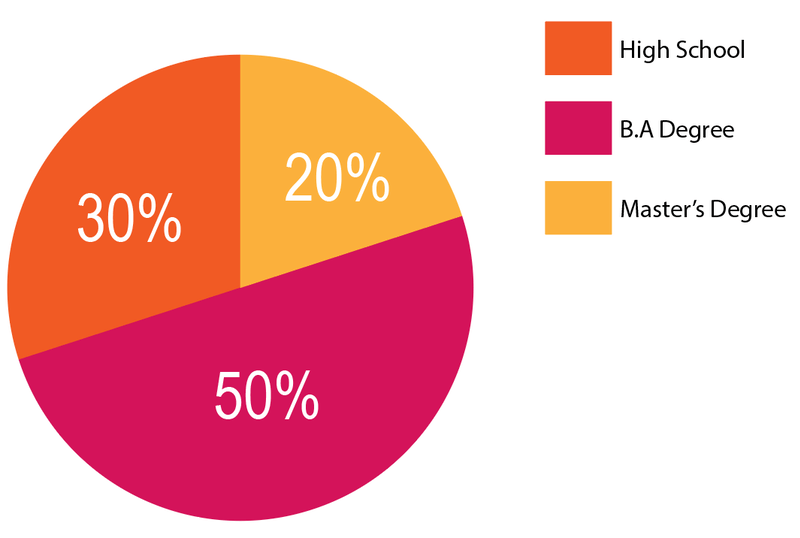
Seveda obstajajo različne vrste tortnih diagramov. Druga priljubljena različica je tortni diagram v obliki krofov.
Kako narediti diagram krožnikov
Pokazal vam bom, kako iz pravkar ustvarjenega krožnega diagrama izdelati krožni diagram. Preden začnete, se prepričajte, da so vaši podatki pravilni. Če niste 100 % prepričani, podvojite krožni diagram za vsak primer, če ga boste pozneje želeli spremeniti.
Korak 1: Kliknite na kolutni diagram in pojdite v zgornji meni Objekt > Razdelitev v skupine. Prikazalo se bo opozorilno sporočilo, kliknite Da .
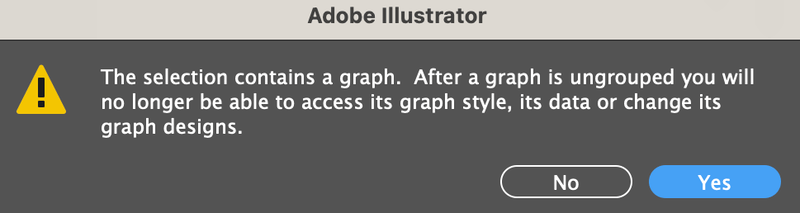
Zdaj bodo oblike ločene od besedila, vendar jih boste morali ponovno razporediti.
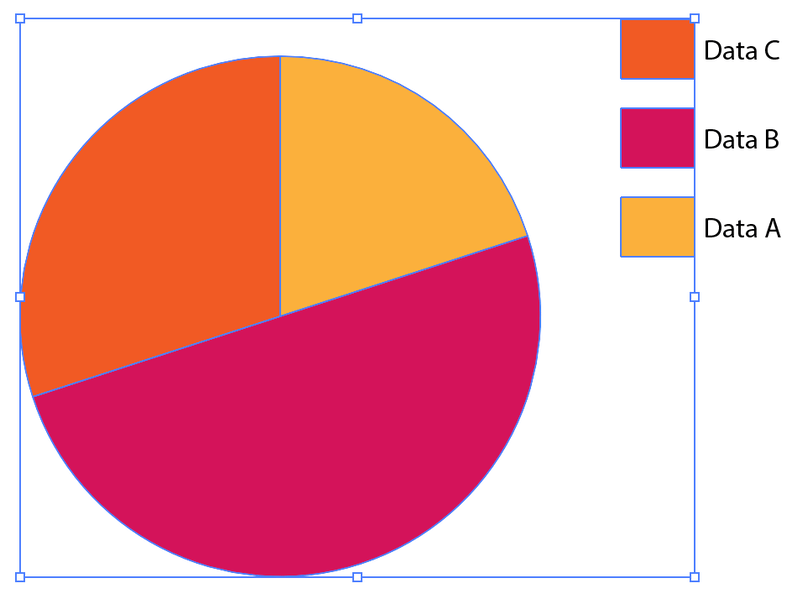
Zato izberite tortni diagram, kliknite z desno tipko miške in izberite Razdelitev v skupine . Prav tako morate razgrinjati barve.
Korak 2: Uporabite Orodje elipsa ( L ) naredite krog in ga postavite na sredino krožnega diagrama.
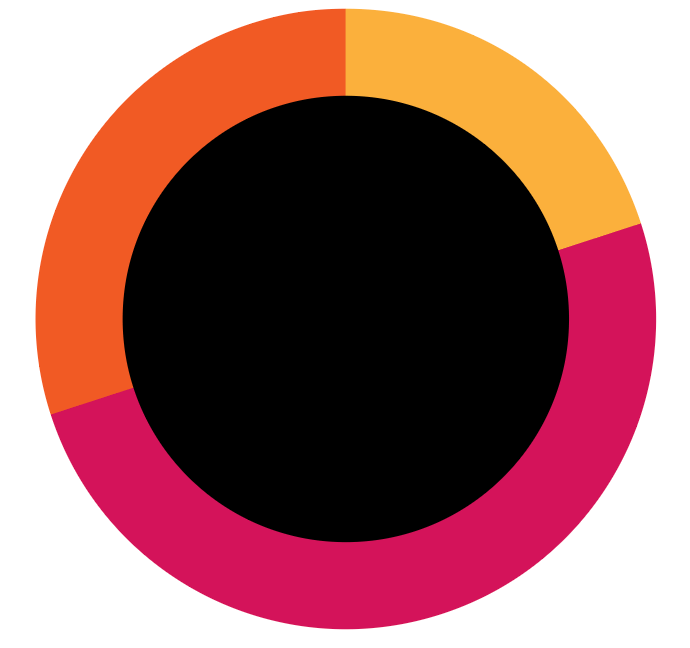
Korak 3: Izberite kolutni diagram in krog ter izberite Orodje za oblikovanje oblik ( Sprememba + M ) iz orodne vrstice.
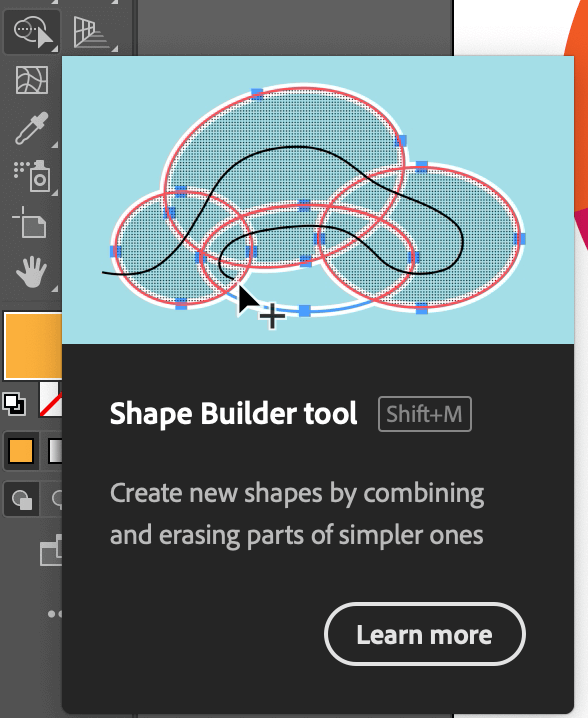
Pod krogom lahko vidite del krožnega diagrama, razdeljenega na tri dele. Kliknite in narišite znotraj oblike kroga, da združite oblike znotraj kroga.
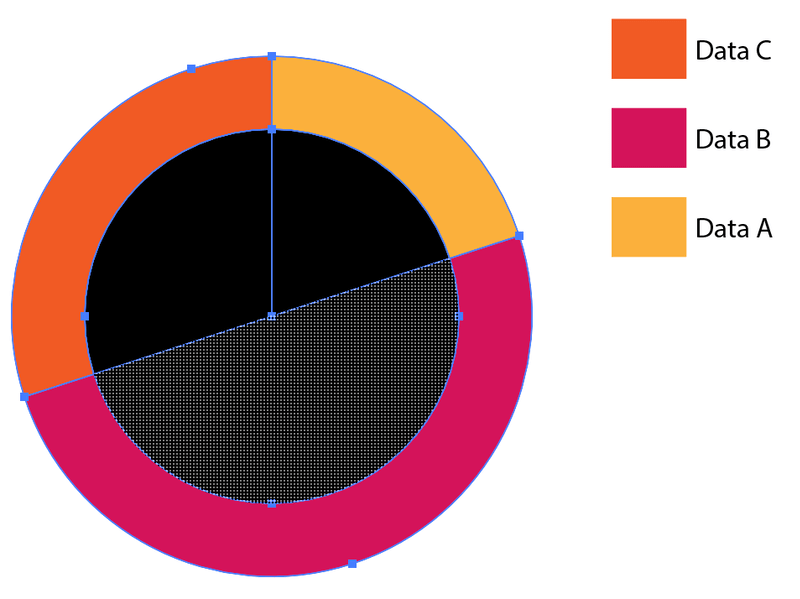
4. korak: Izberite krog in ga izbrišite, ko združite oblike.
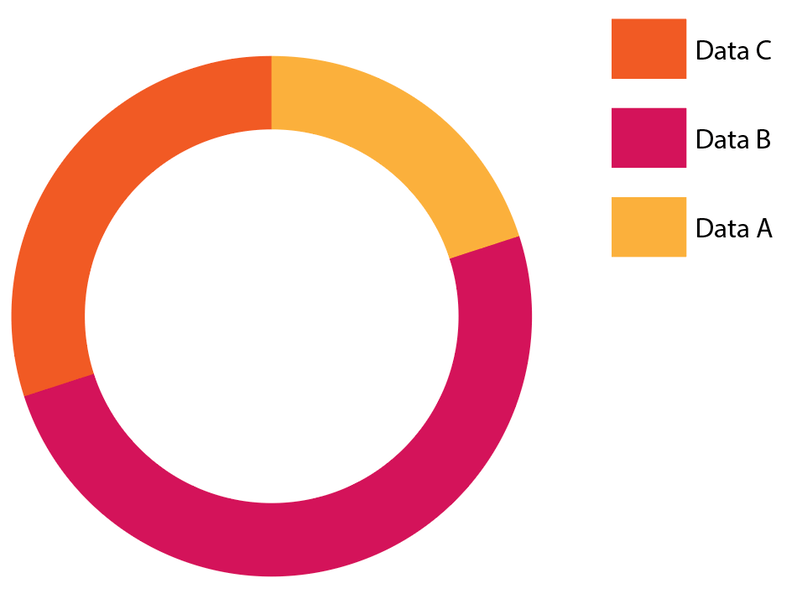
Če tabela krofov ni dovolj domiselna, lahko naredite tudi tabelo v 3D-obliki.
Kako izdelati 3D diagram krožnikov
Izdelava 3D krožnega diagrama je preprosto dodajanje 3D učinka 2D krožnemu diagramu. 3D lahko naredite celoten diagram ali le njegov del. Sledite spodnjim korakom in si oglejte, kako to deluje.
Korak 1: Ustvarite tortni diagram. Po želji lahko spremenite barvo pred ali po dodajanju učinka 3D.
Za prikaz primera bom uporabil zgornji kolutni diagram.
Korak 2: Količinski diagram razgrinjajte, dokler se vse oblike ne ločijo kot posamezne oblike.
Korak 3: Izberite kolutni diagram, pojdite v zgornji meni Učinek > 3D in materiali > Ekstrudiranje & amp; poševno rezanje lahko pa izberete način 3D (Classic), če ga bolje poznate.
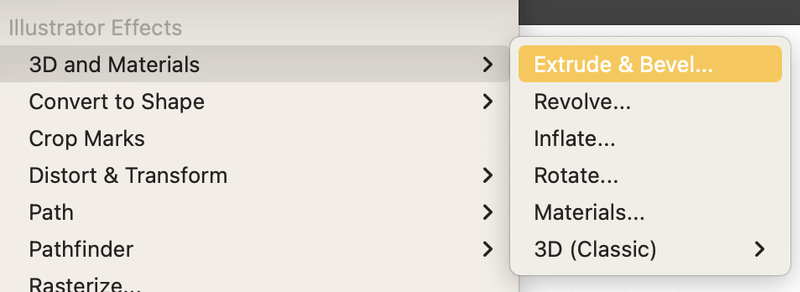
Videli boste 3D različico krožnega diagrama, v naslednjem koraku pa boste morali prilagoditi vrednosti nekaterih nastavitev.
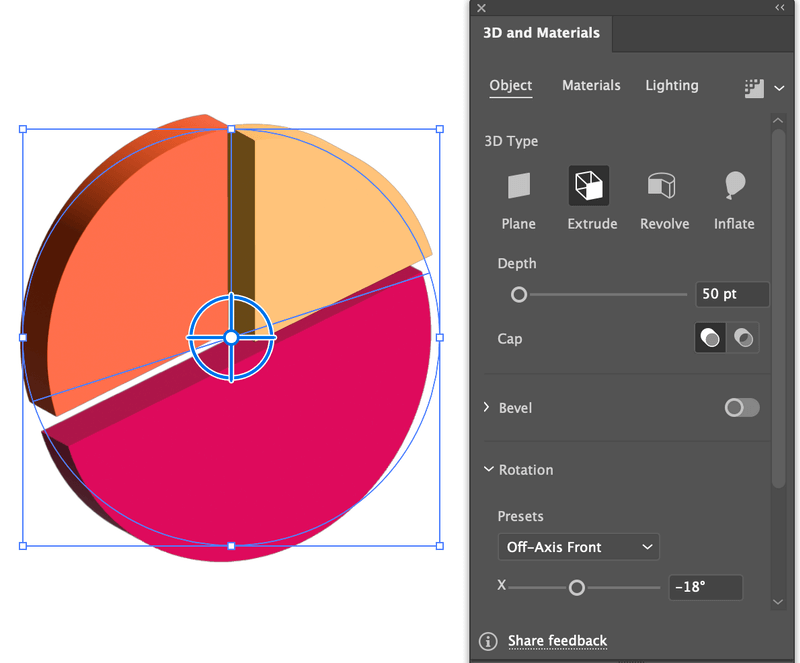
4. korak: Spremenite vrednost Depth (globina), višja kot je številka, globlje gre raven iztiskovanja. Rekel bi, da je približno 50 pt dobra vrednost.
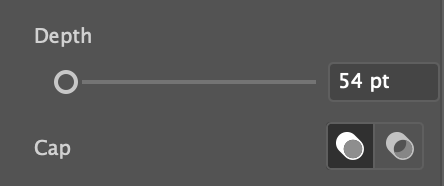
Nato spremenite vrednosti vrtenja. Y in . Z vrednosti na 0 in lahko prilagodite X lahko tudi kliknete na določene dele in dodate različne vrednosti.
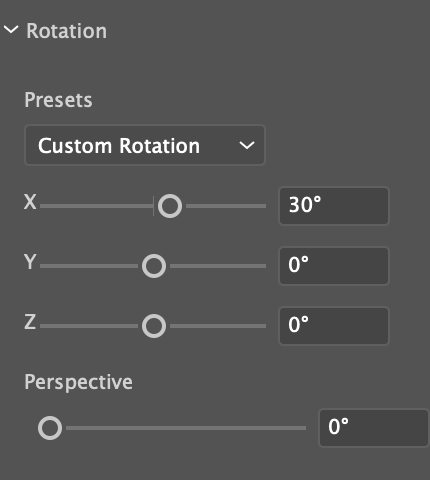
Tukaj je to, kar sem dobil. Uporabil sem tudi orodje za neposredno izbiro, da sem nekoliko premaknil obliko rumene pite.
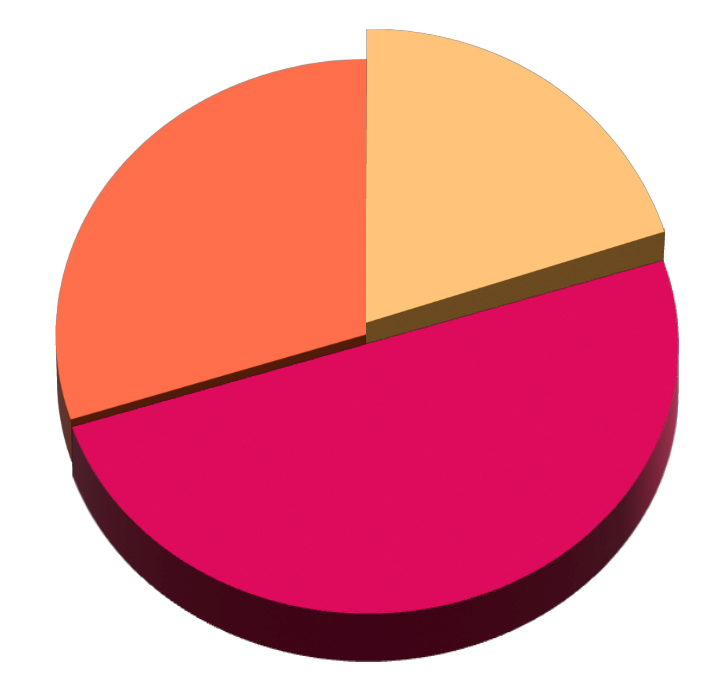
Ko ste zadovoljni z videzom, izberite kolutni diagram in pojdite v zgornji meni. Objekt > Razširiti videz . S tem boste zapustili način urejanja 3D.
Zaključek
V programu Adobe Illustrator lahko hitro izdelate krožni diagram z uporabo Orodje Pie Graph in graf lahko urejate z gumbom Orodje za neposredni izbor . Ne pozabite, da morajo biti vrednosti, ki jih dodate v tabelo Graf, enake 100 in že lahko naredite čudovit tortni diagram.

